У вас есть iPad? Если вы это сделаете, и если вы оказались Spotify меломан, вы задавались вопросом, могу ли я скачать музыку с Spotify на мой iPad? Этот пост посвящается вам.
Потому что здесь основной темой обсуждения будет руководство по легкому перевод Spotify музыка на айпад.
Содержание Руководство Часть 1: Spotify ЗаполнительЧасть 2: Как скачать Spotify Песни без премиум-аккаунтаЧасть 3: Как перенести Spotify Музыка на iPad, которая была загруженаЧасть 4: Суммировать все
Spotify входит в число лучших и самых популярных сервисов потоковой передачи музыки в мире. Мы хотим представить вам еще один удивительный способ насладиться любимыми Spotify песни для прослушивания в режиме офлайн и потоковой передачи, даже если на вашем устройстве не установлено приложение.
Это будет полезно для вас, поскольку вы сможете сохранить копию песен на своем iPad, даже если вы больше не подписаны на Spotify премиум.

Для того, чтобы вы могли начать процесс, вам просто нужно убедиться, что у вас есть Spotify приложение, сохраненное на вашем персональном компьютере. Если вы спросите о подписке, вам не стоит об этом беспокоиться, поскольку для продолжения не требуется премиум-аккаунт. Просто убедитесь, что у вас уже есть учетная запись, в которую вы можете просто войти.
Теперь, когда все установлено. Давайте теперь перейдем к процедуре загрузки песен. Сначала песни были скачаны, и вы можете перенести Spotify музыку на айпад.
Мы все понимаем, что для любого устройства, будь то премиальный или бесплатный пользователь, будет сложно сохранять и скачивать Spotify песни непосредственно для потоковой передачи и воспроизведения в автономном режиме и даже если для обмена из-за DRM (Управление цифровыми правами) защита песен.
Ну, если вы используете премиум Spotify аккаунт, вы можете скачать Spotify песни, но с некоторыми ограничениями — вы можете наслаждаться загруженными песнями только в том случае, если вы платите абонентскую плату. Как только он закончится, загруженные песни также будут удалены. Кроме того, количество песен, которые вы можете сохранить на любом устройстве, также ограничено, что означает только то, что вы можете превысить указанное количество.
Следовательно, в этой части статьи будет представлен новый сторонний инструмент — DumpMedia Spotify Music Converter.
Взгляните на краткое описание этого инструмента, прежде чем перейти к шагам, которые необходимо предпринять, чтобы продолжить процесс загрузки.
DumpMedia Spotify Music Converter это инструмент, разработанный и созданный DumpMedia. Это программное приложение имеет возможность преобразовывать или преобразовывать ваши любимые Spotify песни в любом формате, который вы хотите. И вы можете передать Spotify музыку на iPad мы как раз и говорим в этой статье. Кроме того, вы можете скачать Spotify плейлист с помощью этого конвертера. Даже то, что вы хотите перенести свой любимый плейлист от Spotify в Apple Music.
Он поддерживает многое, включая самые используемые и самые популярные, включая MP3, WMA, WAC, AAC, FLAC, и многое другое.
Кроме того, при конвертации удаление DRM (Управление цифровыми правами) также будет обеспечена защита. Это означает, что вы можете легко транслировать эти песни и воспроизводить их на других устройствах, не беспокоясь о том, будут ли они воспроизводиться или нет.

На самом деле шаги довольно просты. Вот те.
Давайте рассмотрим эти шаги дальше.
Бесплатная загрузка Бесплатная загрузка
Конечно, первое, что вам нужно сделать, это иметь этот DumpMedia Spotify Music Converter скачан и установлен на ваш персональный компьютер.
После этого просто откройте и запустите программу, чтобы начать, а также ваш Spotify заявление. Вы можете начать добавлять файлы, перетаскивая их или даже просто добавляя URL-адрес файла (ссылку). Эта программа поддерживает пакетное преобразование, что позволяет конвертировать не только файл, но и число. Конвертировать много за раз не проблема.

После импорта и загрузки песен для преобразования следующим шагом будет выбор выходного формата. Убедитесь, что вы выберете любой желаемый формат среди тех, которые вы будете видеть на экране. В этом случае мы должны преобразовать песни в формат, который обычно поддерживается многочисленными медиаплеерами.
Вы можете конвертировать песни в MP3 или любые другие форматы, упомянутые в первом абзаце этой части, если этот формат поддерживается вашим устройством iPad. Вы можете сделать это, нажав кнопку «Преобразовать все задачи в», расположенную в правом верхнем углу экрана.

Последним шагом будет нажатие кнопки «Конвертировать», чтобы начать процесс преобразования. Это займет некоторое время, поскольку программа разработана для работы в пять раз быстрее, чем любые другие преобразователи. Во время преобразования на экране будут отображаться строки состояния, в которых вы можете отслеживать ход процесса для каждой песни.

Через несколько минут загруженные песни уже готовы для прослушивания на вашем персональном компьютере. Как упоминалось изначально, поскольку защита DRM также была удалена, вы даже можете поделиться песнями с кем угодно.
Следующее, что мы собираемся обсудить, это как передать Spotify музыку на айпад. Метод будет освещен в следующей части этой статьи.
Теперь, когда мы получили все Spotify песни готовы (после загрузки), теперь мы можем легко приступить к процессу передачи Spotify музыку на устройство iPad.
Здесь у нас есть один инструмент, который поможет в успешной передаче загруженных песен. Обязательно продолжайте читать этот пост.
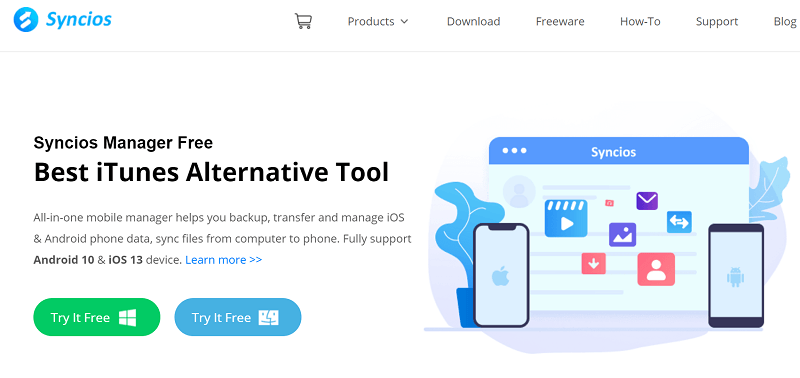
Первый метод, который мы обсудим, — это перенос загруженных и преобразованных песен на iPad с помощью Syncios. Syncios — это приложение, которое может служить в качестве бесплатного музыкального менеджера, в котором вы можете легко управлять всеми песнями, которые хотите. Это, конечно, имеет возможность передавать Spotify музыку на iPad эффективно. Вот основные шаги, чтобы использовать это.
Ниже будут детали, соответствующие трем упомянутым шагам.
Конечно, вам необходимо загрузить и установить приложение Syncios на свой персональный компьютер. Вы можете загрузить его из Интернета бесплатно. Вы можете просто зайти на его официальный сайт. Всего за несколько кликов ваши песни будут легко перенесены с помощью этого приложения.
После того, как вы установили приложение Syncios на свой персональный компьютер, вы можете приступить к подключению вашего устройства iPad к вашему персональному компьютеру. Это можно сделать с помощью USB-кабеля. После успешного подключения ваш персональный компьютер сможет обнаружить и проанализировать iPad, который вы только что подключили. Вы сможете увидеть ниже на экране. Ваш iPad будет показан после завершения анализа.
Теперь, когда приложение успешно обнаружило и проанализировало подключенный iPad, вы можете просто нажать кнопку «Медиа», которую вы увидите в левой части экрана.
После этого нажмите кнопку «Добавить» в верхней части экрана. После этого откроется новое окно, и вы сможете легко увидеть опцию, в которой вы можете просмотреть загруженные и преобразованные файлы. Spotify песни. Просто выберите любые песни, которые вы хотите перенести, а затем нажмите кнопку «Открыть».
После завершения всех этих трех песен ваши песни теперь доступны на вашем iPad. Наслаждайтесь прослушиванием в любое время и в любом месте!
Эта статья была на самом деле хорошей находкой для всех читателей. В первой части этого поста был представлен инструмент для простой загрузки Spotify песни напрямую, даже если вы не используете премиум-аккаунт (т. DumpMedia Spotify Music Converter). Последняя часть, с другой стороны, предлагает самый простой и простой способ передачи Spotify музыку на айпад.
Что еще вы искали бы? Я надеюсь, что этот пост ответил на ваши вопросы о Spotify передача музыки.
